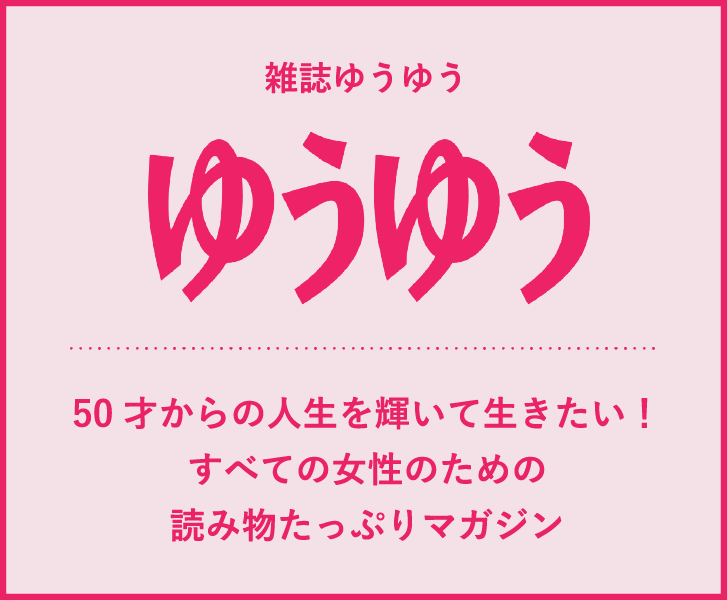スマホでスイーツをふんわり可愛く撮るプロのコツ。夕日を撮るテクニックも
公開日
更新日
橋本哲
③スマホだから、明るさの調整が簡単!
主題(撮りたいモノ)と背景の明るさが大きく違うとき、スマホで写真を撮ると、全体が暗く写ってしまいがちです。
なぜなら、スマホのカメラ機能は、主題と背景の両方を勘案して明るさを決めるからです。
【人物の顔が暗くなってしまった】
対策は2つあります。
撮影時に明るさを補正する
1つめは、撮影時におこなう対策です。
最初に撮った写真が暗かった場合は、明るさを補正してもう1枚撮りましょう。
筆者の手持ちのiPhone12 Pro Maxの場合で、明るさの補正の仕方を説明します。
撮りたいモノにスマホを向けて、ピントをあわせたいところをタップすると、黄色い四角い枠と、その右側に太陽マークが表示されます。その太陽マークを押しながら、指を上になぞれば明るくなり、指を下になぞれば暗くなります。
太陽マークを上になぞって、ちょうどいい明るさに持っていき、もう1枚撮りましょう。
撮った写真を後から補正する
2つめの対策は、撮った写真を後から補正するやり方です。
撮った写真が暗くても、後から補正すればある程度調整できるのです。
同様に、筆者の手持ちのiPhone12 Pro Maxで説明しましょう。
まず「露出」を補正します。
補正したい写真を画面に表示させ、「編集」をタップします。
次に「露出」をタップして、スライダーを左右に動かして露出を調整します。
調整が終わったら、チェックマークをタップします。
次に「彩度」を調整します。
補正したい写真を画面に表示させ、「編集」をタップします。
次に「彩度」をタップして、スライダーを左右に動かして彩度を調整します。
調整がが終わったら、チェックマークをタップします。
これにより、暗い写真が明るくなり、失敗写真が使える写真になります。
【露出と彩度を補正した】
露出を補正し、彩度を補正すると、使える写真になりました!
※2023年5月3日に配信した記事を再編集しています。
★あわせて読みたい★